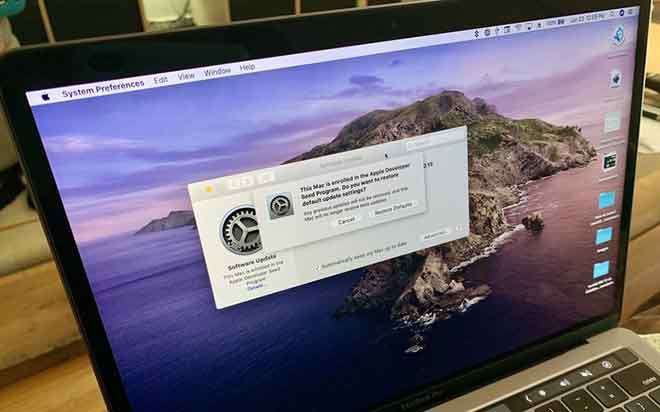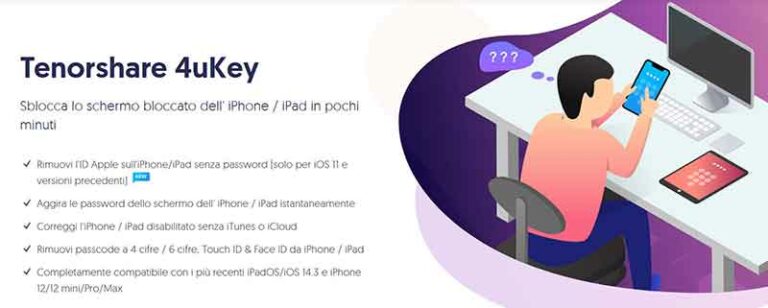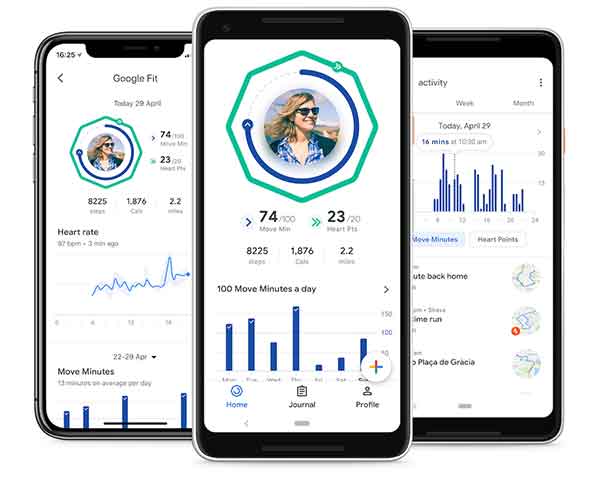Как настроить родительский контроль на YouTube

Как настроить родительский контроль YouTube, например ограниченный режим и приложение YouTube Kids. Чтобы отфильтровать то, что ваши дети смотрят на YouTube, вы можете настроить родительский контроль.
Вы можете установить родительский контроль YouTube, чтобы ваш ребенок смотрел только соответствующие видео. В веб-браузере вы можете включить ограниченный режим YouTube, который скрывает контент для взрослых. Вы также можете загрузить приложение YouTube Kids и разрешить предварительно одобренный контент или заблокировать определенные видео.
От мультфильмов до образовательных видео и всего остального – на YouTube есть неограниченный запас отличных видеороликов для детей. С другой стороны, существует также неограниченное количество видеороликов на YouTube, которые дети не могут смотреть, поэтому важно знать, как сделать YouTube безопасным местом для детей.
К счастью, YouTube позволяет сделать это с помощью родительского контроля – вот как.
Как настроить родительский контроль на YouTube в ограниченном режиме
Один из способов отфильтровать неприемлемый контент YouTube – использовать ограниченный режим, который скрывает видео для взрослых, хотя YouTube отмечает, что ни один фильтр не является точным на 100%.
- Перейти к Сайт YouTube и войдите, используя свою учетную запись Google.
- Щелкните изображение своего профиля в правом верхнем углу домашней страницы.
- Внизу всплывающего меню щелкните Безопасный режим, который по умолчанию отключен.
- В появившемся всплывающем окне щелкните переключатель рядом с «Включить ограниченный режим», чтобы включить его.
- Включив безопасный режим, вы можете заблокировать его, чтобы никто не отключил его. Для этого нажмите «Заблокировать безопасный режим» в этом браузере в нижней части всплывающего окна «Ограниченный режим». Затем выйдите из своей учетной записи, чтобы следующий человек, использующий браузер, не смог деактивировать YouTube из ограниченного режима, если у него нет вашего пароля YouTube.
Совет: настройка безопасного режима YouTube применяется только к используемому вами браузеру, а не ко всей вашей учетной записи. Итак, если вы включите ограниченный режим Google Chrome, вам нужно будет включить его также в Safari и других браузерах.
Как заблокировать YouTube в Google Chrome
Как скачать YouTube Kids для оптимальной безопасности
Чтобы выйти за рамки ограниченного режима, настроить родительский контроль YouTube и сделать работу вашего ребенка еще более безопасной, вам необходимо скачать приложение. YouTube Kids на вашей iPhone, iPad Устройство Android. Приложение предназначено только для отображения семейного контента (хотя это не всегда идеально).
После загрузки приложения YouTube Kids на ваше устройство родитель с учетной записью Google может настроить определенные учетные записи YouTube Kids на вкладке «Настройки», чтобы ограничить доступ к определенным видео, разрешить только предварительно одобренные видео, ограничить время использования и многое другое.